Klasický To-Do panel Outlooku umožňuje zobrazit události kalendáře, úkoly nebo kontakty, někdy ale potřebujete nastavit další připomenutí. Až úkol dokončíte, jednoduše odeberte příznak Zpracovat a ten už nebude uvedený na panelu To-Do. V tomto článku se dozvíte, jak to udělat.
Poznámka: Panel To-Do je k dispozici v klasickém Outlooku. V novém Outlooku a Microsoftu 365 se úkoly zobrazují s funkcí Můj den a spravují se pomocí aplikace To Do. Další informace najdete v článku Vytváření úkolů pomocí funkce To Do v Outlooku.
Pokud chcete zjistit, kterou verzi Outlooku používáte, zkontrolujte, jestli je na pásu karet karta Soubor. Pokud máte kartu Soubor, používáte klasický Outlook. Pokud se soubor nezobrazí, používáte nový Outlook.
Přidání připomenutí k úkolu
Připomenutí vám můžou pomoct, když máte hodně položek označených příznakem a můžete zmeškat tu, která je důležitá. Zobrazí se připomenutí, které vyžaduje pozornost – stejně jako upozornění na schůzku nebo událost, která se chystá zahájit.
-
V části Úkoly klikněte pravým tlačítkem na úkol a pak vyberte Přidat připomenutí.
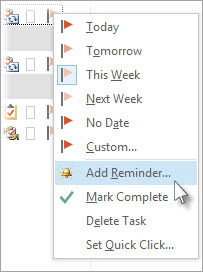
Pokud je úkol už otevřený ve vlastním okně, vyberte Úkol > Zpracovat > Přidat připomenutí.
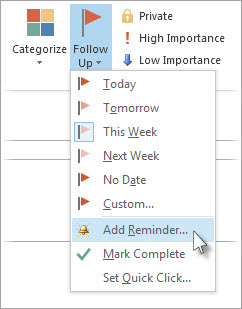
-
V dialogovém okně Vlastní je vhodné změnit výchozí příznak na text na jasnou akci, aby při zobrazení automaticky otevíraného okna připomenutí byla požadovaná akce zřejmá. Můžete například vepsat Poslat Lence odpověď na žádost o povolení.

-
Políčko Připomenutí je už zaškrtnuté, takže zadejte datum a čas, kdy chcete, aby se dialogové okno s připomenutím objevilo.
Odebrání příznaku pro zpracování
-
Klikněte pravým tlačítkem na e-mailovou zprávu.
-
Vyberte Zpracovat > Označit jako dokončené.Příznak zpracovat se změní na zelenou značku zaškrtnutí a odebere se z panelu To-Do.
Viz také
Vytváření a zobrazení úkolů v klasickém Outlooku
Přizpůsobení panelu To-Do v klasickém Outlooku
Přiřazování a sledování úkolů v klasickém Outlooku










